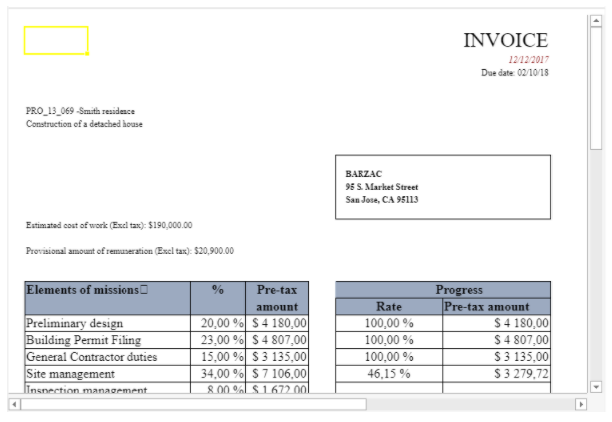VP SET SHEET OPTIONS
VP SET SHEET OPTIONS ( vpAreaName : Text; sheetOptions : Object { ; sheet : Integer} )
| Paramètres | Type | Description | ||
|---|---|---|---|---|
| vpAreaName | Text | -> | Nom de la zone 4D View Pro | |
| sheetOptions | Object | -> | Option(s) de la feuille à définir | |
| sheet | Integer | -> | Numéro d'indice de la feuille (feuille courante si omis) |
Description
La commande VP SET SHEET OPTIONS permet de définir différentes options de feuille de la zone vpAreaName .
Passez le nom de la zone 4D View Pro dans vpAreaName. Si vous passez un nom inexistant, une erreur est retournée.
Passez un objet contenant les options à définir dans le paramètre sheetOptions. Pour consulter la liste complète des options disponibles, consultez le paragraphe Options feuille.
Dans le paramètre optionnel sheet, vous pouvez désigner une feuille spécifique (la numérotation commence à zéro). Si le paramètre est omis, la feuille courante est utilisée par défaut. Vous pouvez sélectionner explicitement la feuille courante à l'aide de la constante suivante :
vk current sheet
Exemple 1
Vous souhaitez protéger toutes les cellules à l'exception de la plage C5:D10 :
// Activer la protection sur la feuille courante
var $options : Object
$options:=New object
$options.isProtected:=True
VP SET SHEET OPTIONS("ViewProArea";$options)
// marquer les cellules C5:D10 comme 'déverrouillées'
VP SET CELL STYLE(VP Cells("ViewProArea";2;4;2;6);New object("locked";False))
Exemple 2
Vous souhaitez protéger votre document pendant que vos utilisateurs redimensionnent les lignes et colonnes :
var $options : Object
$options:=New object
// Activer la protection
$options.isProtected:=True
$options.protectionOptions:=New object
// Permettre à l'utilisateur de redimensionner les lignes
$options.protectionOptions.allowResizeRows=True;
// Permettre à l'utilisateur de redimensionner les colonnes
$options.protectionOptions.allowResizeColumns=True;
// Appliquer la protection à la feuille courante
VP SET SHEET OPTIONS("ViewProArea";$options)
Exemple 3
Vous souhaitez personnaliser la couleur des onglets, des lignes figées, du quadrillage, du fond de la sélection et de la bordure de la sélection :
var $options : Object
$options:=New object
// Personnaliser la couleur de l'onglet de la feuille 1
$options.sheetTabColor:="Black"
$options.gridline:=New object("color";"Purple")
$options.selectionBackColor:="rgb(255,128,0,0.4)"
$options.selectionBorderColor:="Yellow"
$options.frozenlineColor:="Gold"
VP SET SHEET OPTIONS("ViewProArea";$options;0)
// Personnaliser la couleur de l'onglet de la feuille 2
$options.sheetTabColor:="red"
VP SET SHEET OPTIONS("ViewProArea";$options;1)
// Personnaliser la couleur de l'onglet de la feuille 3
$options.sheetTabColor:="blue"
VP SET SHEET OPTIONS("ViewProArea";$options;2)
Résultat:
Exemple 4
Vous souhaitez masquer le quadrillage et les en-têtes des lignes et colonnes.
var $options : Object
$options:=New object
$options.gridline:=New object()
$options.gridline.showVerticalGridline:=False
$options.gridline.showHorizontalGridline:=False
$options.rowHeaderVisible:=False
$options.colHeaderVisible:=False
VP SET SHEET OPTIONS("ViewProArea";$options)
Résultat: